Đây là 8 cách kết nối iPhone với tivi đơn giản, dễ thực hiện nhất

Xem nhanh [ẨnHiện]
- 1 Khám phá 8 cách kết nối iPhone với tivi dễ thực hiện nhất
- 1.1 Sử dụng ứng dụng của từng hãng tivi
- 1.1.1 Ứng dụng của Samsung
- 1.1.2 Ứng dụng của Panasonic
- 1.1.3 Ứng dụng của LG
- 1.1.4 Ứng dụng của TCL
- 1.2 Kết nối iPhone với tivi bằng AirPlay
- 1.3 Kết nối iPhone với tivi bằng Wi-Fi
- 1.4 Kết nối iPhone với tivi bằng kết nối Analog
- 1.5 Kết nối iPhone với tivi bằng cổng HDMI
- 1.6 Kết nối iPhone với tivi bằng Google Cast
- 1.7 Sử dụng tính năng Screen Mirroring
- 1.8 Sử dụng tính năng Miracast
Khám phá 8 cách kết nối iPhone với tivi dễ thực hiện nhất
Ngày nay, việc kết nối iPhone với tivi rất dễ dàng và mang lại nhiều tiện ích, từ xem video, hình ảnh đến chia sẻ nội dung trực tiếp trên màn hình lớn. Dưới đây là 8 cách kết nối iPhone với tivi cực đơn giản, giúp bạn tận dụng tối đa các tính năng thông minh của cả hai thiết bị. Không để bạn đọc đợi lâu, cùng XTmobile xem ngay nhé!
Sử dụng ứng dụng của từng hãng tivi
Hầu hết các hãng tivi lớn hiện nay đều phát triển ứng dụng hỗ trợ kết nối iPhone với tivi, cho phép người dùng dễ dàng truyền nội dung từ điện thoại lên màn hình tivi. Các ứng dụng này thường được cung cấp miễn phí trên App Store và có tính năng tương thích tốt với các dòng tivi của từng hãng.
Ứng dụng của Samsung
Samsung cung cấp ứng dụng Smart View dành riêng cho các thiết bị iPhone. Bạn chỉ cần tải ứng dụng về, kết nối cả iPhone và tivi Samsung vào cùng một mạng Wi-Fi, sau đó có thể chia sẻ nội dung như video, ảnh và nhạc lên tivi một cách dễ dàng.
Các bước kết nối iPhone với TV Samsung thông qua ứng dụng Smart View:
Bước 1: Tải và mở ứng dụng Smart View trên chiếc iPhone của bạn.
Bước 2: Vào Cài đặt > Ứng dụng > Smart View > Bật tính năng cho phép truy cập Ảnh.
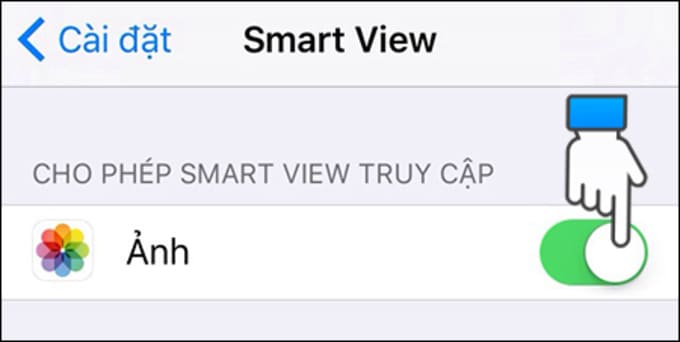
Bước 3: Mở ứng dụng Smart View trên điện thoại > Chọn Connect để dò tìm tivi.
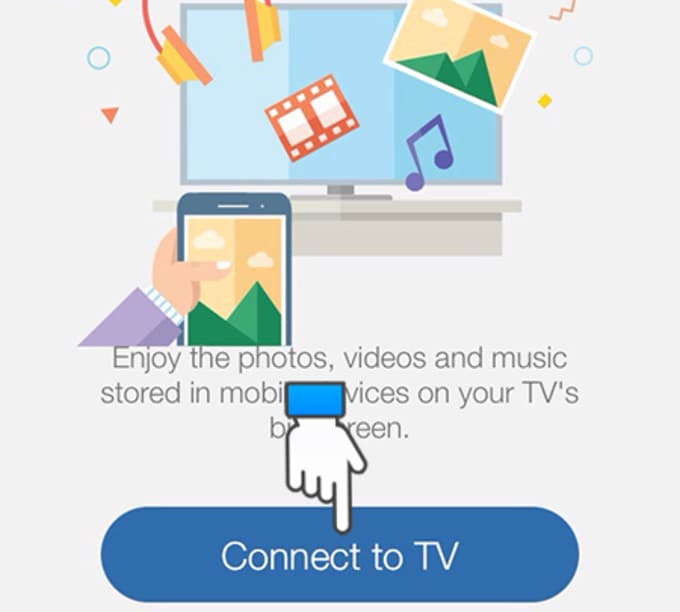
Bước 4: Nhấn chọn tên tivi mà bạn muốn kết nối.
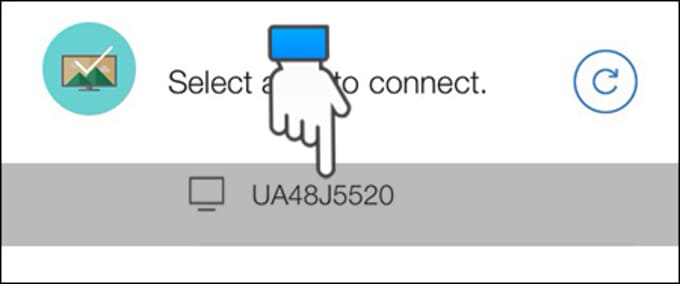
Bước 5: Lúc này, màn hình tivi sẽ hiện một mã pin, bạn hãy nhập mã này vào điện thoại > Đợi cho đến khi có thông báo kết nối thành công.
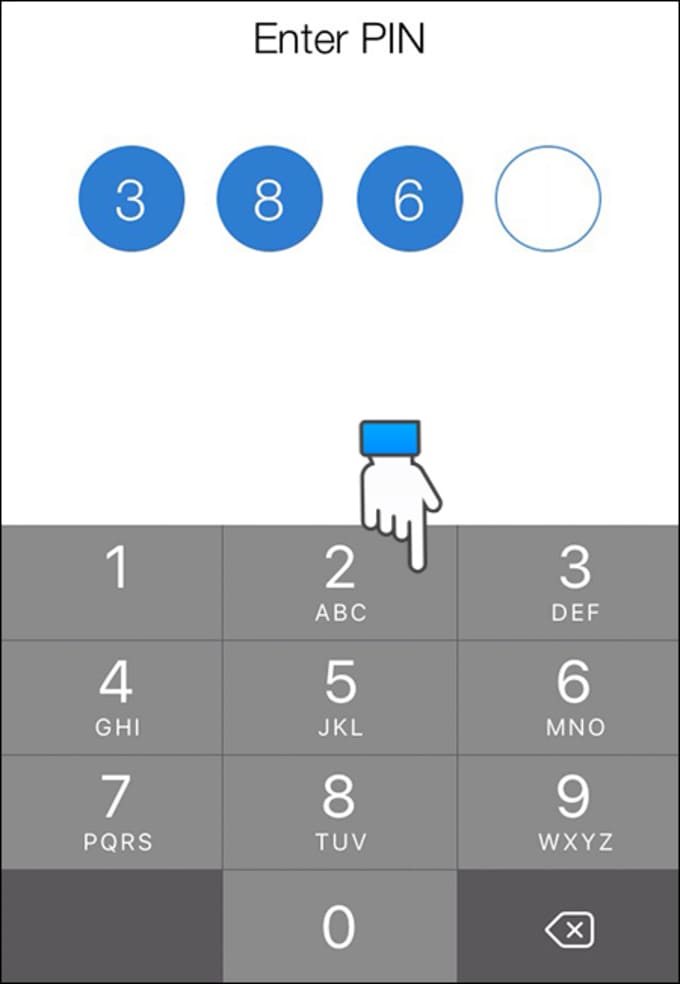
Ứng dụng của Panasonic
Panasonic phát triển ứng dụng Panasonic TV Remote 2 để hỗ trợ kết nối với tivi. Bạn chỉ cần tải ứng dụng và thực hiện các thao tác đơn giản để bắt đầu truyền nội dung từ iPhone lên tivi.
Các bước kết nối iPhone với TV Panasonic thông qua ứng dụng Panasonic TV Remote 2 chi tiết nhất:
Bước 1: Tải ứng dụng Panasomic TV Remote 2 từ App Store.
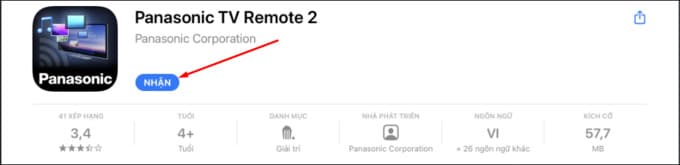
Bước 2: Sau khi tải về hoàn tất, hãy bật chế độ cho phép ứng dụng truy cập album ảnh.
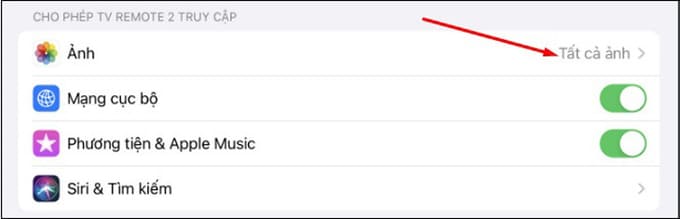
Bước 3: Mở ứng dụng > Nhấn chọn biểu tượng 3 gạch > Tại mục Settings, chọn Device Selection (Chọn thiết bị).
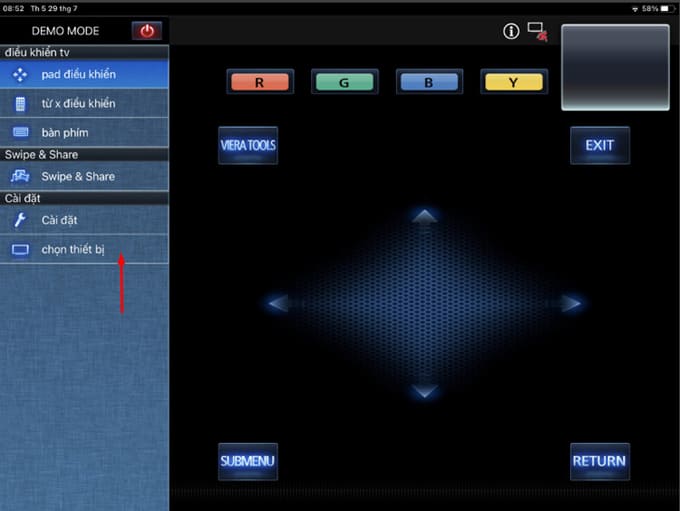
Bước 4: Tìm và chọn TV nhà bạn > Nhấn chọn mục Swipe & Share.
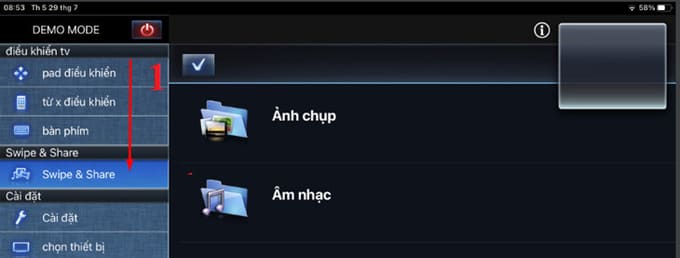
Bước 5: Nhấn chọn Ảnh chụp (Photo).
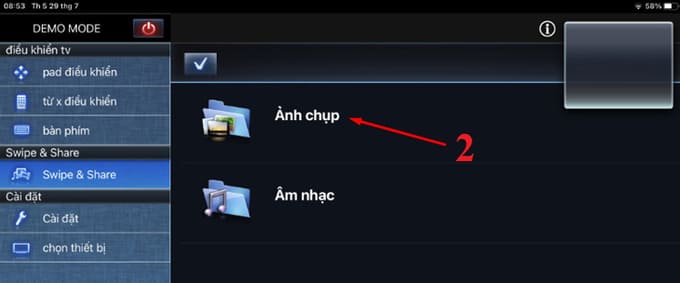
Bước 6: Lúc này, màn hình điện thoại sẽ hiển thị tất cả hình ảnh có trong album. Khi đó, bạn chỉ cần nhấn giữ hình ảnh muồn truyền lên tivi và thả nó vào vị trí của biểu tượng TV.
Ứng dụng của LG
Người dùng LG có thể tải ứng dụng LG TV Plus. Ứng dụng này không chỉ cho phép truyền nội dung mà còn hỗ trợ điều khiển tivi LG từ xa thông qua iPhone. Tuy nhiên, để sử dụng được ứng dụng này, bạn cần đảm bảo iPhone và TV LG của mình đã cùng kết nối vào một mang Wi-Fi.
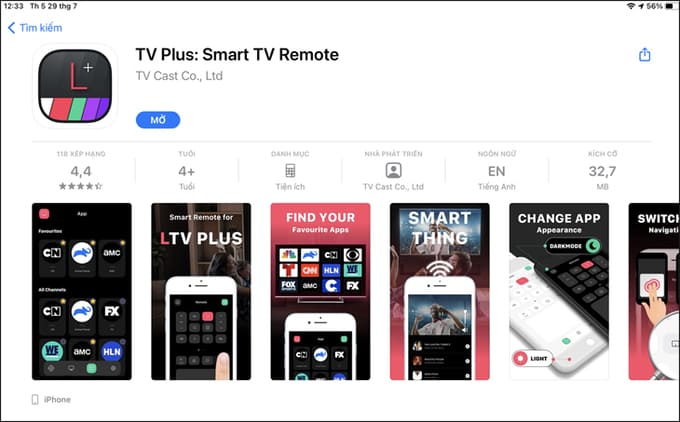
Các bước kết nối iPhone với TV LG thông qua ứng dụng LG TV Plus:
Bước 1: Mở ứng dụng > Nhấn chọn Start.
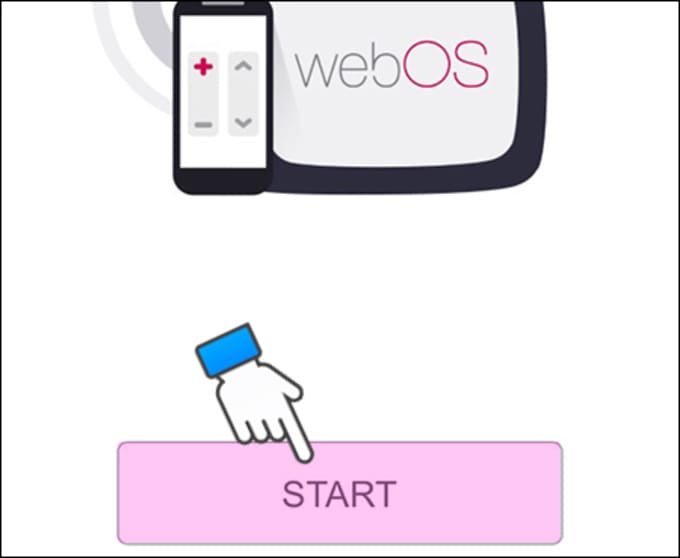
Bước 2: Tiếp tục nhấn chọn Accept.
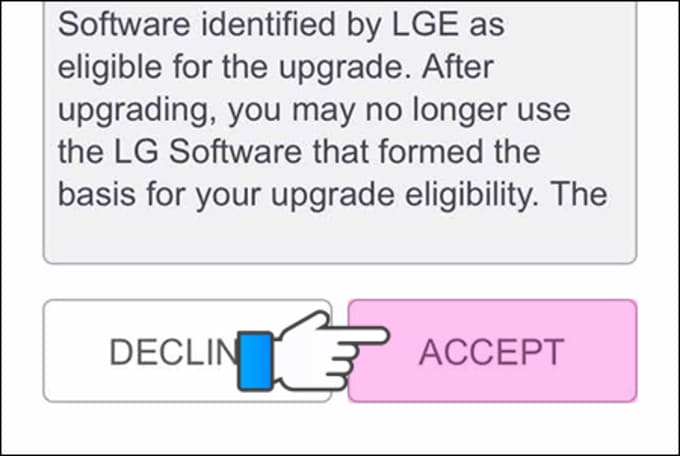
Bước 3: Tìm kiếm TV nhà bạn.
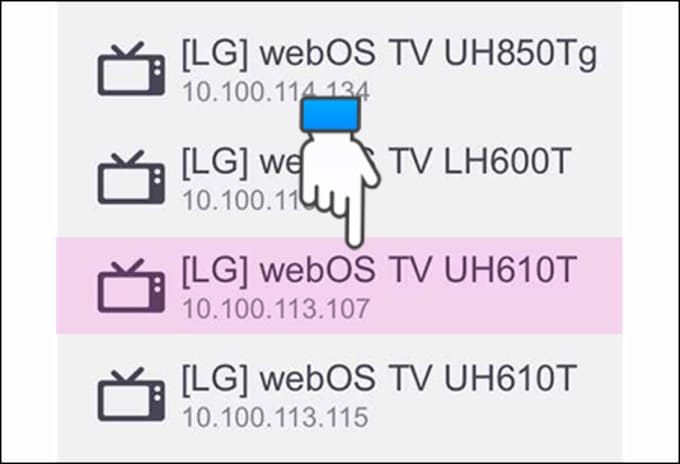
Bước 4: Tiếp đến, màn hình TV sẽ hiển thị mã pin, hãy nhập mã pin này vào điện thoại.
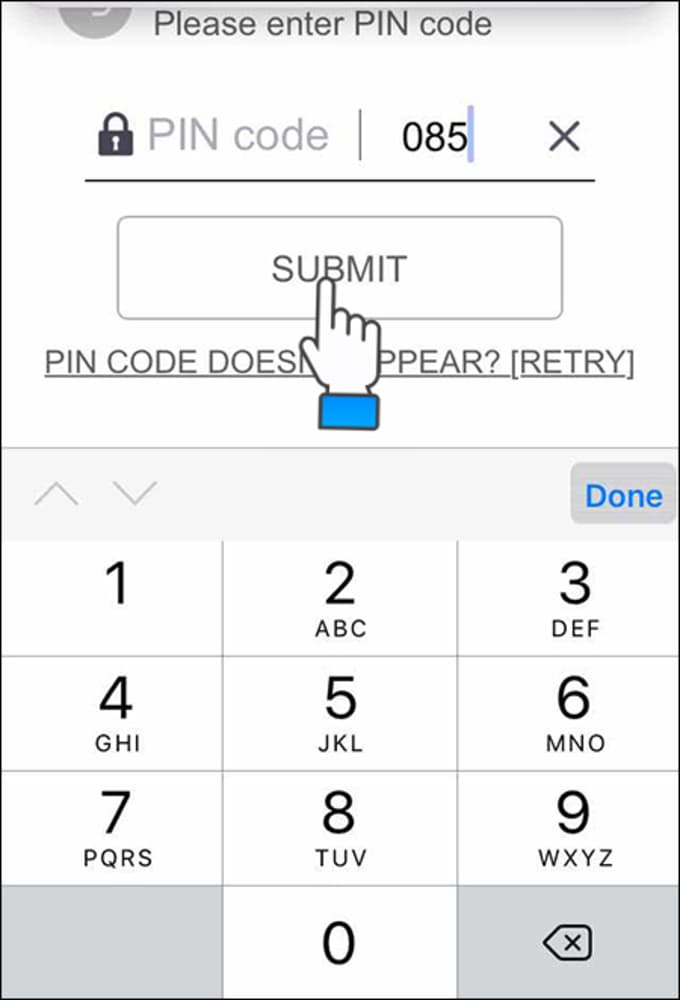
Bước 5: Sau đó, điện thoại của bạn sẽ thông báo bạn có muốn cho ứng dụng truy cập vào kho ảnh hay không > Nhấn chọn OK để chuyển ảnh lên tivi.
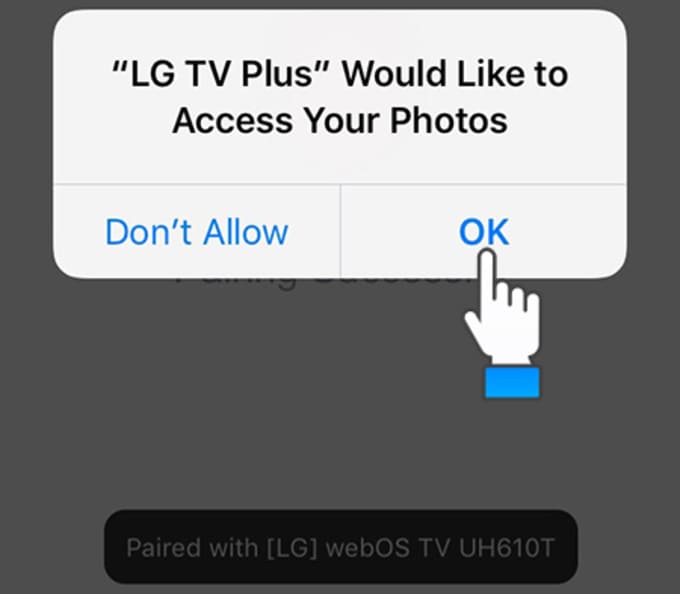
Ứng dụng của TCL
Đối với tivi TCL, bạn có thể sử dụng ứng dụng T-Cast. Đây là công cụ đơn giản và hiệu quả để truyền hình ảnh, video từ iPhone lên màn hình lớn của tivi.
Các bước kết nối iPhone với TV TLC thông qua ứng dụng T-Cast:
Bước 1: Tải và cài đặt ứng dụng T-Cast trên cả iPhone và TV của bạn.
Bước 2: Mở ứng dụng trên điện thoại > Chọn biểu tượng TV ở góc trên bên trái màn hình.
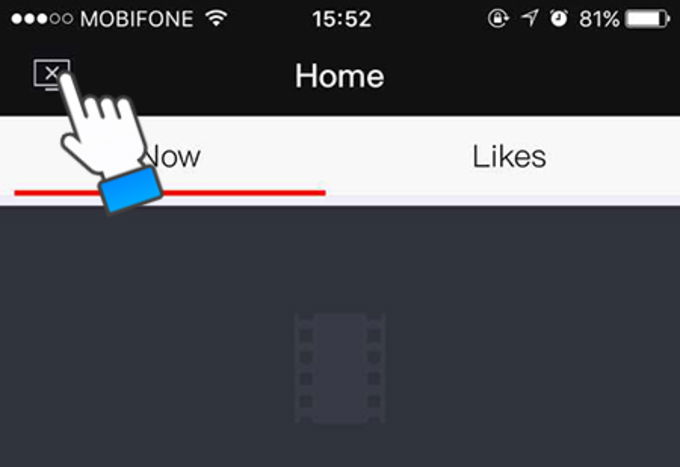
Bước 3: Dò và tìm mẫu TV TLC bạn muốn kết nối là hoàn thành.
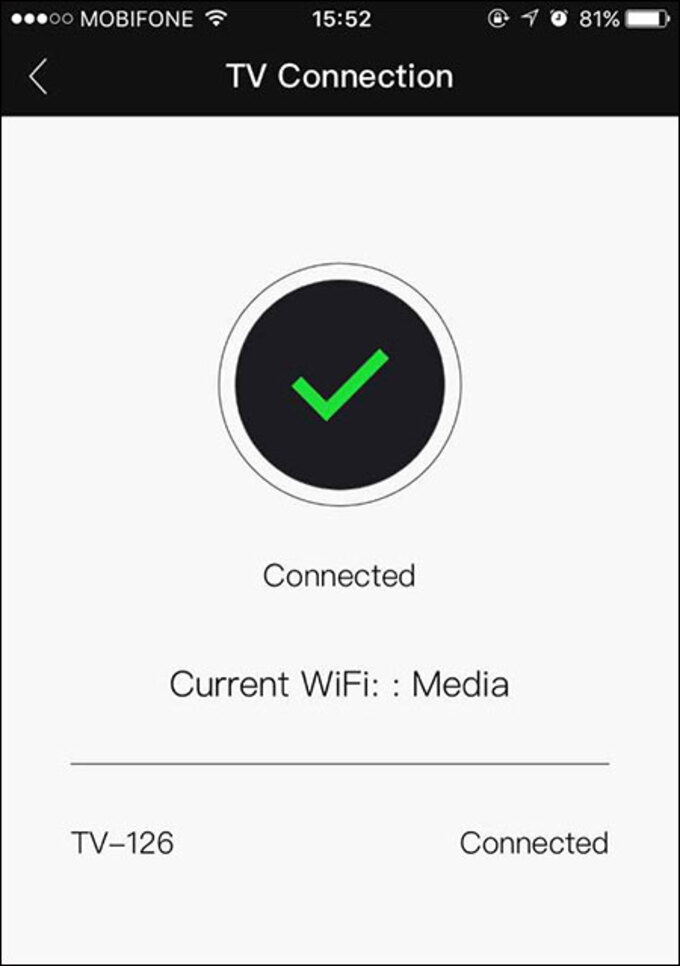
Kết nối iPhone với tivi bằng AirPlay
AirPlay là tính năng độc quyền của Apple, cho phép người dùng iPhone chia sẻ nội dung trực tiếp lên tivi có hỗ trợ AirPlay, chẳng hạn như các dòng Smart Tivi của Samsung, LG và Sony. Sau đây là các bước kết nối iPhone với TV thông qua AirPlay mà bạn có thể tham khảo:
Bước 1: Mở Trung tâm điều khiển trên iPhone của bạn.
Bước 2: Nhấn vào biểu tượng AirPlay Mirroring hoặc Screen Mirroring.
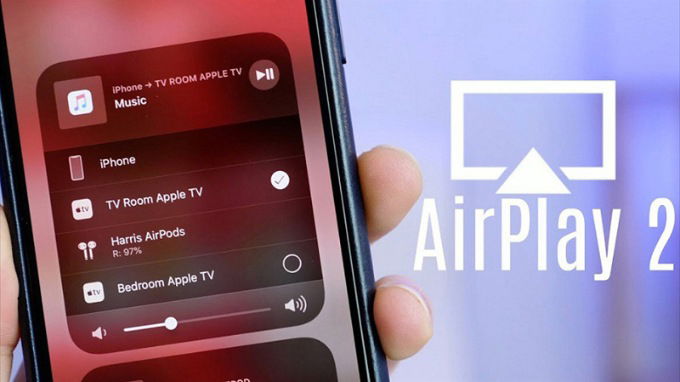
Bước 3: Chọn tên TV có hỗ trợ AirPlay để kết nối.
Kết nối iPhone với tivi bằng Wi-Fi
Nếu tivi nhà bạn không phải là một thiết bị thông minh, bạn có thể sử dụng Apple TV để kết nối với iPhone. Theo đó, Apple TV là một thiết bị chuyển đổi không dây, được kết nối với tivi qua cổng HDMI. Thiết bị này giúp biến một chiếc tivi thường thành tivi thông minh, mang đến khả năng kết nối mạng và truy cập các ứng dụng khác.
Dưới đây là các bước kết nối iPhone với tivi bằng Wi-Fi thông qua Apple TV:
Bước 1: Kết nối Apple TV với tivi của bạn bằng cáp HDMI. Lúc này, hãy nhấn chọn đầu vào dữ liệu cho tivi bằng cách nhất nút Source/Input, sau đó chọn đầu vào là HDMI.

Bước 2: Vào Cài đặt > Chọn Cài đặt chung > Chọn Mạng và kết nối với Wi-Fi nhà bạn.
Bước 3: Tại phần Cài đặt của Apple TV, chọn mục AirPlay > Chọn Bật.
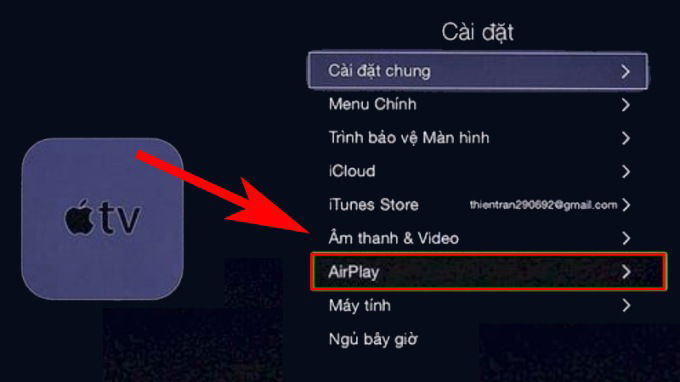
Bước 4: Trên điện thoại iPhone, mở Trung tâm điều khiển > Chọn mục AirPlay > Chọn tên tivi của bạn.
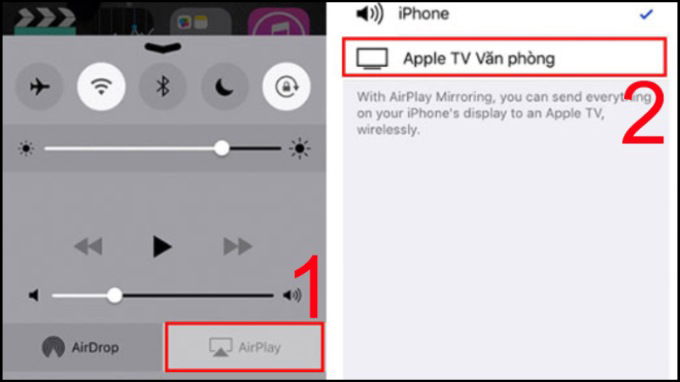
Kết nối iPhone với tivi bằng kết nối Analog
Đối với các dòng tivi đời cũ không có cổng HDMI, bạn có thể sử dụng dây cáp AV hoặc VGA (gọi chung là Analog) để kết nối. Chỉ cần sử dụng một bộ chuyển đổi từ Lightning sang VGA hoặc AV, bạn đã có thể truyền tín hiệu từ iPhone lên tivi.

Sau đây là các bước hướng dẫn chi tiết:
Bước 1: Kết nối dây cáp qua cổng sạc của iPhone.

Bước 2: Đối với cáp Composite (hoặc Component), bạn phải cắm chính xác màu sắc tương ứng với các cổng trên TV. Đối với cáp VGA, hãy đảm bảo đầu cáp đã vừa khít với cổng kết nối.
Bước 3: Chọn nguồn dữ liệu vào trên tivi bằng cách nhấn nút Source/Input trên remote > Trên tivi nhấn chọn AV hoặc VGA.
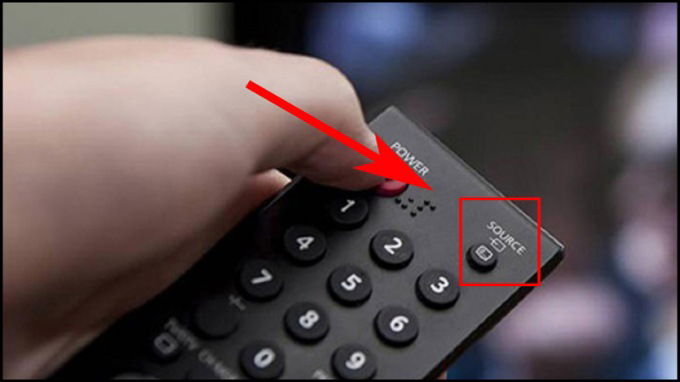
Kết nối iPhone với tivi bằng cổng HDMI
Cổng HDMI là cách phổ biến nhất để kết nối các thiết bị điện tử. Bạn chỉ cần sử dụng bộ chuyển đổi từ cổng Lightning của iPhone sang HDMI và cắm vào tivi, ngay lập tức hình ảnh và âm thanh sẽ được truyền từ iPhone lên tivi. Dưới đây là các bước hướng dẫn thực hiện:
Bước 1: Cắm một đầu dây HDMI vào tivi và đầu còn lại vào bộ chuyển đổi kết nối với iPhone.

Bước 2: Nhấn nút Source/Input trên remote > Chọn đúng cổng HDMI trên tivi và bắt đầu hiển thị nội dung.
Kết nối iPhone với tivi bằng Google Cast
Google Cast là một công nghệ cho phép bạn truyền nội dung từ các thiết bị di động như điện thoại, máy tính bảng hoặc máy tính lên màn hình lớn của tivi mà không cần sử dụng dây cáp. Thay vì phát trực tiếp trên điện thoại, Google Cast giúp gửi tín hiệu đến các thiết bị hỗ trợ như Chromecast hoặc tivi thông minh có tích hợp Cast để hiển thị nội dung trên màn hình tivi.
Các bước kết nối iPhone với tivi thông qua Google Cast:
Bước 1: Mở các ứng dụng như Youtube, Spotify trên điện thoại của bạn.
Bước 2: Chọn nội dung mà bạn muốn truyền lên tivi > Sau đó nhấn chọn biểu tượng Google Cast.
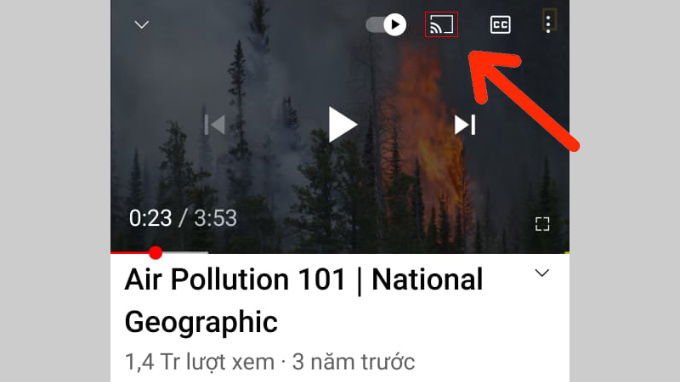
Bước 3: Nhấn chọn tên tivi để ghép đôi hai thiết bị với nhau
Sử dụng tính năng Screen Mirroring
Screen Mirroring là tính năng cho phép bạn phản chiếu toàn bộ màn hình iPhone lên tivi với chất lượng cao. Không chỉ vậy, các bước sử dụng tính năng này cũng vô cùng đơn giản, bạn chỉ cần thực hiện theo các bước hướng dẫn dưới đây:
Bước 1: Bật TV và chọn vào ứng dụng Screen Mirroring.
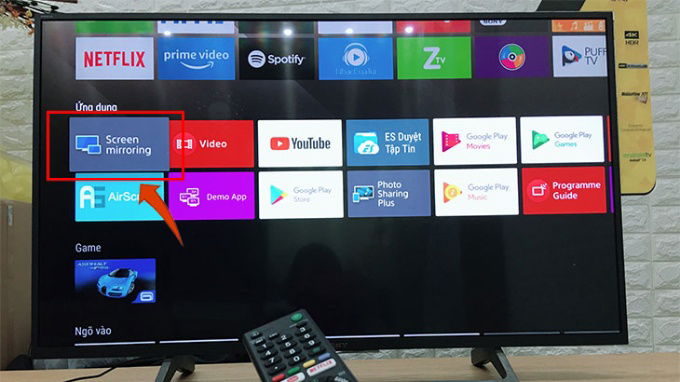
Bước 2: Bật tính năng Screen Mirroring trên iPhone của bạn.
Bước 3: Chọn mục Bắt đầu trên điện thoại, sau đó chờ điện thoại dò tìm thiết bị gần đó.
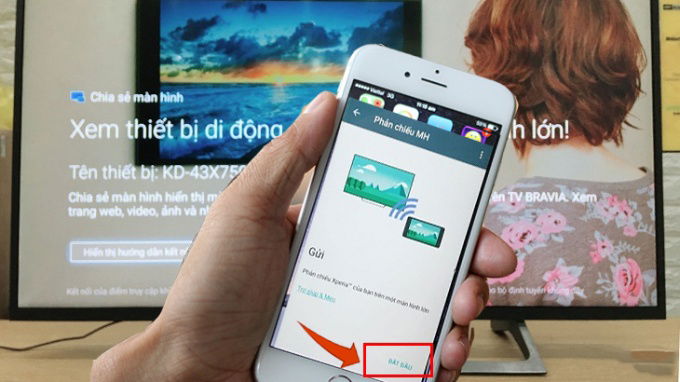
Bước 4: Sau khi kết nối thành công, TV sẽ hiển thị toàn bộ màn hình iPhone của bạn.
Sử dụng tính năng Miracast
Miracast là một tiêu chuẩn không dây cho phép kết nối trực tiếp giữa iPhone và tivi mà không cần dây cáp. Với các dòng tivi hỗ trợ Miracast, bạn có thể dễ dàng truyền tải nội dung từ iPhone chỉ trong vài thao tác đơn giản.
Bước 1: Kết nối iPhone và TV với cùng chung một mạng Wi-Fi.
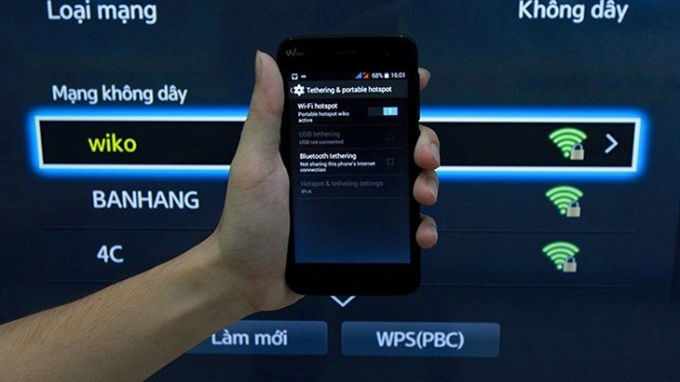
Bước 2: Bật tính năng Miracast trên điện thoại, sau đó thiết bị sẽ tự động dò tìm tivi.
Bước 3: Sau khi kết nối thành công, màn hình điện thoại sẽ được hiển thị trên tivi.
Trên đây là 8 cách kết nối iPhone với tivi đơn giản, dễ thực hiện mà bạn có thể áp dụng ngay để trải nghiệm công nghệ hiện đại. Dù là kết nối qua Wi-Fi, HDMI hay các ứng dụng, việc chia sẻ nội dung từ iPhone lên tivi giờ đây thật dễ dàng và thuận tiện. Nếu bạn đang tìm kiếm một chiếc iPhone để kết nối với tivi, hãy tham khảo ngay các sản phẩm iPhone chính hãng tại XTmobile với nhiều ưu đãi hấp dẫn.
Xem thêm:
- Top 3 cách tải app trên iPhone mà không cần ID Apple cực dễ
- 4 cách bảo vệ mặt lưng iPhone tránh trầy xước khi sử dụng
- Hướng dẫn sửa lỗi iPhone bị loạn cảm ứng cực hiệu quả
XTmobile.vn





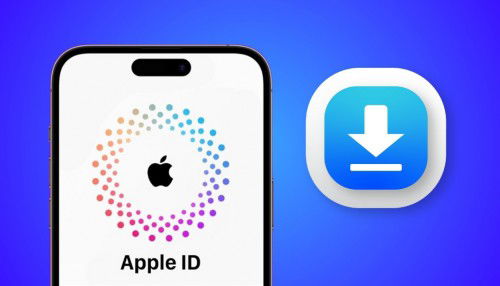
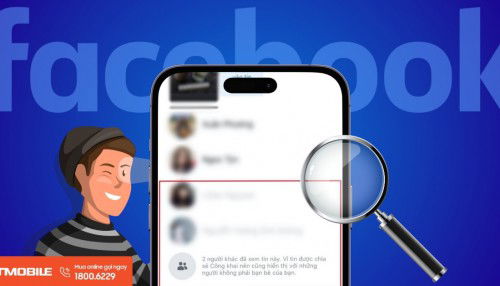

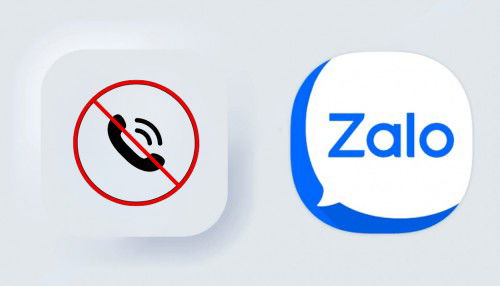


_crop_Meo-su-dung-microsoft-office-xtmobile.jpg)
_crop_cach-dung-meta-ai-trong-tin-nhan-tren-instagram-xtmobile.jpg)
_crop_iphone-17-air-lo-thiet-ke-moi.jpg)
_crop_sac-nhanh-galaxy-s25-xtmobile.jpg)
_crop_chia-se-vi-tri-truc-tiep-tren-instagram-xtmobile.jpg)






